Czego dotyczy poniższy poradnik?
Instrukcja przeprowadzi nas przez proces aktualizowania produktu Administracja zdalna AVG do produktu AVG Business Cloud Management Console.
Zanim przeprowadzisz proces aktualizacji zapoznaj się z poniższymi informacjami:
- Urządzenie koniecznie musi być zaktualizowane do wersji 20.5 lub nowszej AVG Business.
- Wszystkie aktualizowane urządzenia powinny mieć dostęp do Internetu w momencie aktualizacji.
- Przed aktualizacją sprawdź aktualny numer licencji AVG.
- Po otwarciu Administracji zdalnej AVG postępuj zgodnie z informacjami wyświetlanymi na ekranie.
- Klienci AVG Business po przeniesieniu z Administracji zdalnej AVG do AVG Business Cloud Management Console nadal będą korzystać z portu 4158 do komunikacji między klientem, a konsolą.
- Przed rozpoczęciem aktualizacji zalecamy dodanie naszej domeny *.avg.com do białej listy komunikacji między konsolami i urządzeniami.
- W przypadku korzystania z serwera proxy dla urządzeń konieczne jest stworzenie konta AVG Business Cloud Management Console w kreatorze aktualizacji. Ustawiamy w konsoli AVG – Zasady > Zaimportowane zasady > stacja robocza / serwer systemu Windows > ustawienia ogólne > ustaw ustawienia proxy po zaimportowaniu pliku XML.
- Możliwe, że będzie koniecznie uruchomienie urządzenia po aktualizacji.
- W kreatorze aktualizacji zostanie przypisany nowy klucz licencyjny AVG, który należy zachować.
- W przypadku posiadania więcej niż jednej konsoli zdalnej i chęci przeniesienia wszystkich swoich urządzeń do jednej konsoli polecamy skontaktować się z zespołem naszej pomocy technicznej.
WAŻNE:
W przypadku korzystania z urządzeń z systemem Windows XP, Windows Vista i Windows 7 SP1 nie będzie możliwy eksport XML. Jeżeli korzystają Państwo z tych systemów prosimy o kontakt z pomocą techniczną w celu uzyskania informacji jak przeprowadzić migrację tych urządzeń.
Poradnik jak krok po kroku dokonać migracji:
Krok 1 – Uruchamiamy Administrację zdalną AVG (konieczna jest najnowsza wersja).
Najnowszą wersję Administracji zdalnej AVG można pobrać z tych miejsc:
Po dokonaniu aktualizacji naszym oczom ukaże się okno powitalne procesu aktualizacji:

W pierwszym oknie migracji na nowa wersje AVG Business Management Console klikamy DALEJ.
Krok 2
Gdy wyświetli nam się lista kolejnych kroków procesu aktualizacji klikamy Dalej.
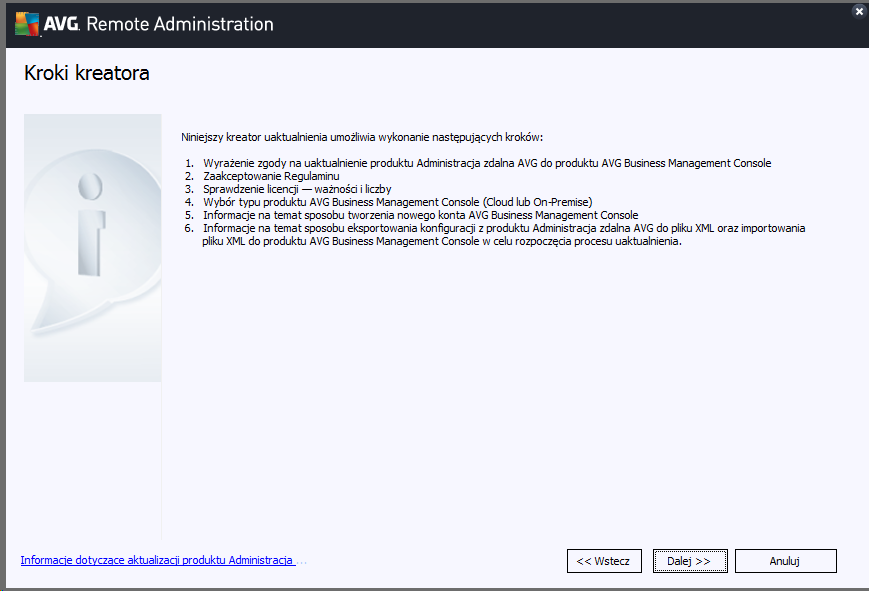
Lista zadań niezbędnych do wykonania w celu przeprowadzenia uaktualnienia.
Krok 3
Po przeczytaniu i zaakceptowania regulaminu AVG oraz zapoznaniu się z informacjami dostępnymi na stronie aktualizacji zaznaczamy oba pola i klikamy Dalej:
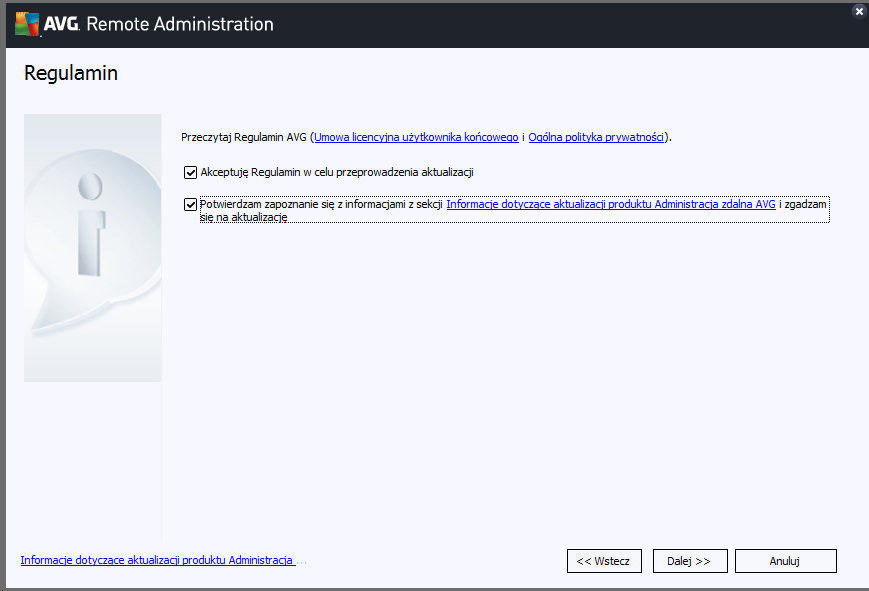
Konieczna jest akceptacja regulaminu oraz zapoznanie się z informacjami dotyczącymi produktu.
Krok 4
Po zaakceptowaniu regulaminu i zapoznaniu się z informacjami po lewej stronie wyświetlą się informacje na temat aktualnie posiadanej licencji, a po prawej informacja na temat nowej licencji AVG po procesie aktualizacji.
W przypadku posiadania więcej niż jednego numeru licencji dla tej samej wersji produktu AVG licencje zostaną połączone w jedną.
Klienci posiadający więcej niż jeden numer licencji dla różnych wersji produktu AVG również otrzymają jedną, połączoną licencję, ale każdy produkt dodatkowo będzie miał osobno wyszczególnioną liczbę stanowisk i datę wygaśnięcia.
Po sprawdzeniu poprawności informacji na temat nowej licencji klikamy Dalej:
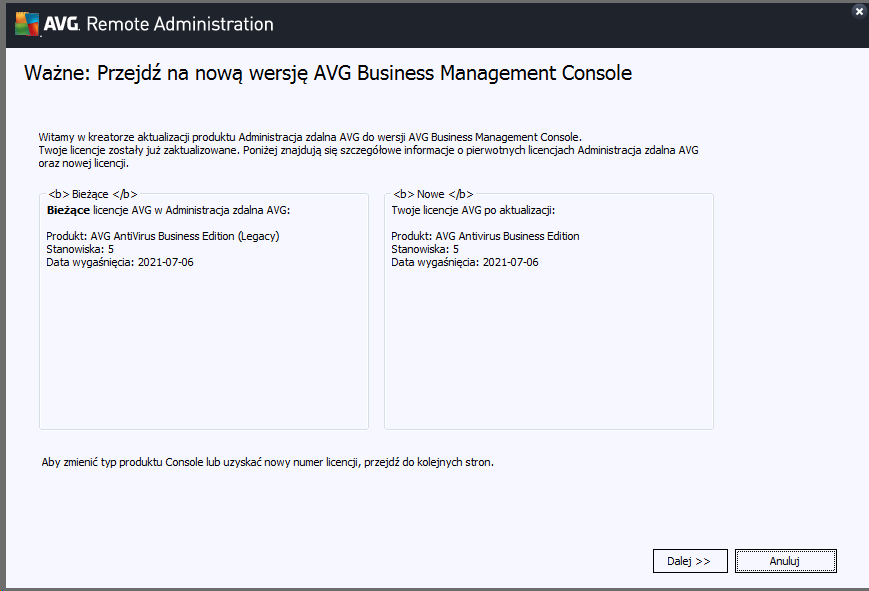
Zestawienie informacji o licencji przed i po aktualizacji do AVG Business Management Console.
Krok 5 – Wybieramy rodzaj konsoli
Do wyboru otrzymujemy dwa rodzaje nowej konsoli: opartą na chmurze (Cloud) i lokalną (On-Premise). Zalecamy wybranie aktualizacji AVG Business Cloud Management Console, a następnie klikamy Dalej.
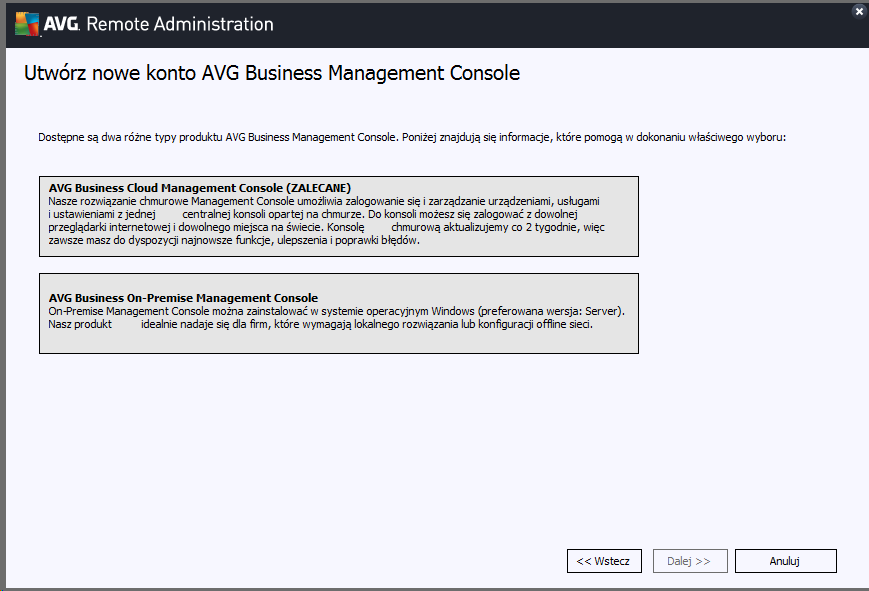
Wybieramy produkt AVG Business Management Console lub opcjonalnie AVG Business On-Premise Management Console.
Krok 6 – Tworzymy konto Cloud Console
Klikamy w link Utwórz konto Cloud Console. W przeglądarce wypełniamy wskazane pola i kończymy rejestrację. W przypadku wprowadzenia błędnego numeru licencji klikamy przycisk Dalej w Kreatorze, a następnie uzyskamy klucz portfela oraz otrzymamy nowy klucz licencji. Po zakończeniu tych działań należy wrócić do kreatora aktualizacji Administracji zdalnej AVG.
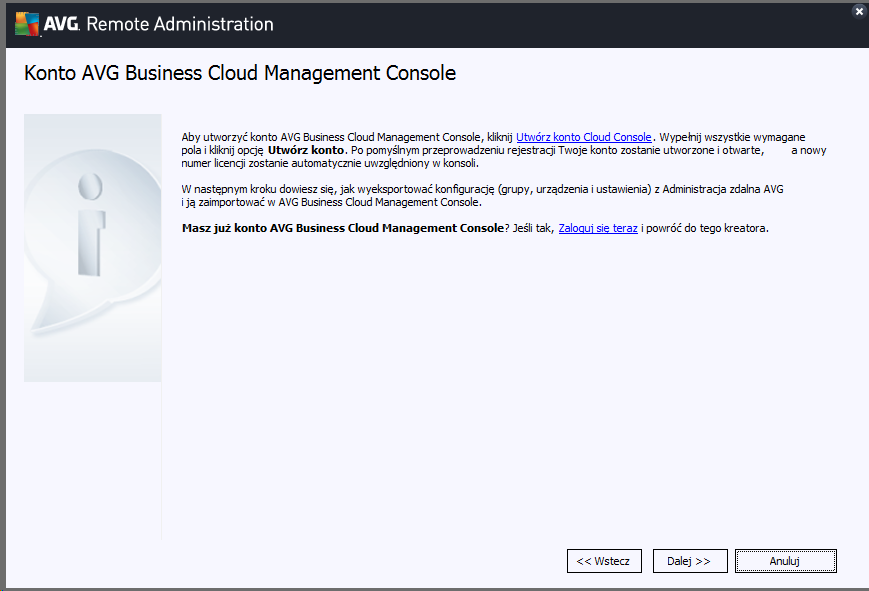
Tworzymy konto Cloud Console.
Krok 7 – Eksport pliku XML z Administracji zdalnej
W celu wyeksportowania pliku XML z Administracji zdalnej AVG:
- Klikamy na link „tutaj” i zapisujemy plik XML w wybranym przez nas miejscu.
- Wracamy do przeglądarki internetowej logując się do konsoli AVG Business Cloud Management i przechodzimy do zakładki Ustawienia ogólne. a następnie Przenieś z innej konsoli.
- Klikamy Importuj plik XML i wskazujemy miejsce, gdzie przed chwilą go zapisaliśmy
- Na tej samej stronie klikamy Skopiuj token instalacji do schowka.
- Wracamy do kreatora aktualizacji Administracji zdalnej AVG i wklejamy token w polu Business Console token.
- W celu wygenerowania nowego numeru licencji AVG klikamy w Uzyskaj klucz portfela. Uzyskany numer zapisujemy na później.
- Klikamy przycisk Zakończ.
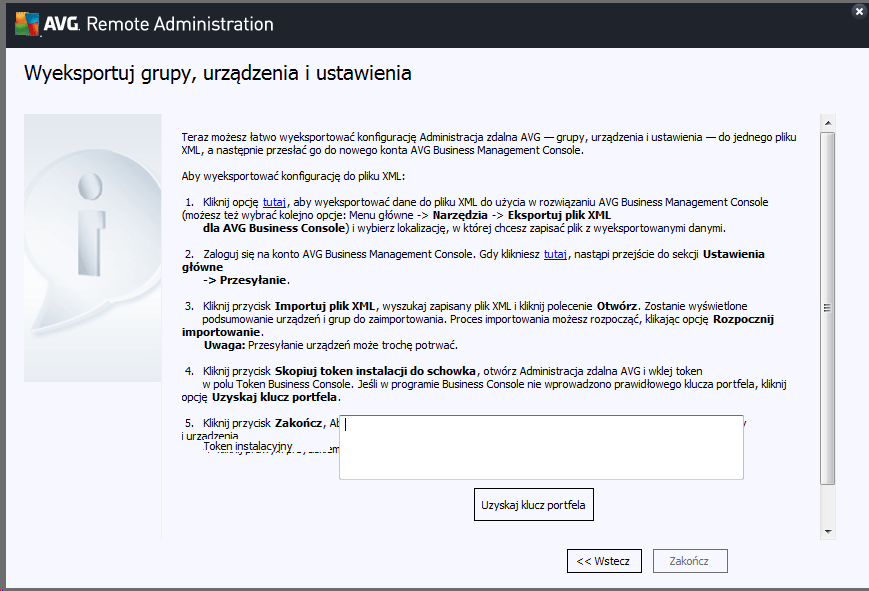
Eksportujemy pliki XML do administracji zdalnej.
Krok 8 – Transfer Urządzeń
Ostatnim elementem jest przeniesienie urządzeń z konsoli Administracji zdalnej AVG do konsoli AVG Business Cloud Management Console.
W celu przeniesienia podświetlamy w Administracji zdalnej AVG urządzenia, które chcemy przenieść, a następnie klikamy prawym przyciskiem myszy i wybieramy Przenieś do AVG Business.
W przypadku gdy posiadamy wersję AVG Antivirus / File Server / Email Server Edition należy przejść do AVG Business Cloud Management Console, a następnie kliknąć:
- Urządzenia
- Wybierz wszystkie urządzenia
- Działania
- Zmień subskrypcję
- Wybierz numer licencji i Zastosuj

Przenosimy urządzenia z konsoli Administracji zdalnej AVG do konsoli AVG Business Cloud Management Console.
W ten sposób kończymy aktualizację i transfer urządzeń.



